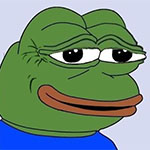- Как попасть в терминал Кали Линукс?
- Как попасть в терминал Кали Линукс, если он уже не работает?
- Как попасть в терминал Кали: ярлыки и быстрые клавиши.
- Как открыть множество окон терминала?
- Проблема с мышкой на VMWare | Kali Linux
- Не работает только что установленный Linux. Странный вывод консоли. Как быть?
- Статья Загрузка Kali Linux в режим консоли (командной строки)
- Обзор Kali Linux 2021.2
- Установка
- ▍ Обычное железо и Live boot
- ▍ Виртуальные машины
- ▍ Мобильные средства
- ▍ Контейнеры
- ▍ Облако
- Особенности и характеристики Kali 2021.2
- ▍Kaboxer
- ▍ Kali-Tweaks v1.0
- ▍ Bleeding-Edge
- ▍ Привилегированные порты
- ▍ Kali NetHunter
- ▍ Новые приложения
- ▍ Графика и рабочий экран
- ▍ Raspberry Pi
- ▍ Разное
Как попасть в терминал Кали Линукс?
Что такое, и как попасть в терминал Кали Линукс?
Терминал Линукс, она же командная консоль — система ввода текстовых команд (окно текстового интерфейса). Терминал позволяет вводить команды (минуя ярлыки и запуск исполнительных файлов), наблюдать за работой команды и просматривать результаты работы. Пользователю Кали Линукс (как и остальным «пингвиноидам») доступен терминал в привычном его понимании и командный интерпретатор внутри самого терминала — shell.
По умолчанию в Кали Линукс в качестве среды Рабочего стола установлен Gnome, так что вариантов попасть в терминал Кали сразу несколько. Первый из них — воспользоваться поиском среди установленных приложений, в имени которых присутствует слово terminal. Он есть в любой сборке Линукс, так что его можно вызвать в любом случае, даже если используется другая среда. Помимо общепринятых и наидоступнейших вариантов к терминалу из левой боковой панели или через строку поиска:
вариантов ещё немало. В Кали, если использование боковой панели не устраивает или та не доступна, самый быстрый способ попасть в терминал это выбрать строку быстрого запуска
ALT + F2
и вызвать терминал командой:
Кроме всего прочего, попасть в терминал Кали можно и окольными путями. Например, открыв любую доступную проводнику директорию, и воспользоваться командами контекстного меню:
Как попасть в терминал Кали Линукс, если он уже не работает?
В случае, если графический терминал запустить невозможно, командную строку можно «поднять» в виртуальной консоли. Для входа/выхода в текстовый вариант работы с системой вы можете использовать несколько (до 6-ти) последовательных комбинаций — от CTRL+ALT+F1 до CTRL+ALT+F6 включительно. После этого система вас перенесёт в окно в текстовом режиме, где нужно будет ввести логин учётки и подтвердить к нему пароль. Выход из текстового варианта обратно в графический — обычно CTRL+ALT+F2.
КСТАТИ
Не знаю, с чего вы будете здесь начинать, но обычно новички сюда попадают, когда «уже всё плохо». Так что сразу совет — команда pwd в терминале вам напомнит, в какой конкретной директории вы сейчас находитесь.
Директории меняются командой cd. Команда смены cd в виде:
вернёт вас в директорию, в которой вы работали до того. Родительская папка той, где вы сейчас, всегда имеет «адрес» .. (две точки), а текущая — . (одну точку). Привычный проводник для просмотра содержимого вам заменит команда
Ей тоже можно указать путь, а в пустом виде она покажет содержимое текущей папки.
Как попасть в терминал Кали: ярлыки и быстрые клавиши.
Это в Кали, мягко говоря, не продумано. Привычная для Линуксоводов команда клавишами
CTRL + ALT + T
не работает. Однако ярлык быстрого запуска можно создать, отправившись в
Приложения — Usual applications — Системные — Параметры — Параметры
Слева ищем Устройства — Клавиатура. Прокручиваем ползунок вниз до символа «+«. В окне добавления клавиши я обычно ввожу так:
С этой минуты я могу быстро попасть в терминал Кали с помощью клавиши F12.
Как открыть множество окон терминала?
Для начала способ, вам наверняка известный. С помощью мыши из контекста боковой панели окон терминала можно наоткрывать целую кучу:
Но открыв окно терминала, вы можете открывать сколько угодно вкладок, добавляя их справа от исходных командой:
ctrl + shit + t
Закрыть текущую вкладку терминала можно сочетанием:
ctrl + shift + w
Переключение между вкладками происходит сочетаниями Ctrl + PgUp и Ctrl + PgDn туда и обратно.
Источник
Проблема с мышкой на VMWare | Kali Linux
Установил оригинальный .iso образ Kali на виртуалку, vmWare предложила смонтировать образ с vmtools, смонтировал, установил драйвера, но проблема не исчезла. Колесико мыши не работает во время движения курсора. Проблема исчезает если включить галочку «Адаптировать мышь под игры», но курсором становится адски неудобно управлять, он становится неточным. Из двух зол тут ничего не получилось выбрать. В папке /etc/X11/xorg.conf.d/ нет файлов для настройки устройств, они все в /usr/share/X11/xorg.conf.d, однако и там нет vmmouse драйвера, только synaptics. Есть способы, как решить это? Архив с Kali Linux VMWare, предназначенный для Workstation не качается ни через торрент, ни как обычный архив напрямую с сервера.
Все таки архив с Kali Linux VMWare скачался, запустился с него, проблема та же.
Используй нормальный дистрибутив, кали не предназначен для установки.
Что значит «нормальный дистрибутив» и почему кали не предназначен для установки?
Что значит «нормальный дистрибутив»
А ты откуда про кали узнал? Это достаточно специфичный дистрибутиве, предназначенный для очень узкого круга задач, и он не для новичков.
и почему кали не предназначен для установки?
Потому что об этом черным по белому написано на сайте его разработчиков. Кали предназначен лишь для запуска с флеш-накопителя, использования его по назначению и последующего выключения. Все.
Так зачем тебе кали?
Не имеет значения, мне нужен именно этот дистрибутив и я задал конкретный вопрос, насчет моей проблемы. Мне нужно ее решение, а не очередные советы «гиков» по поводу «нормальных» по их мнению дистрибутивов, коих на подобных форумах пруд пруди: «ааа ыыы вот етат дистрипутиф плахои стафь вот етат а ти што хацкер зачим тибе ета». Это не есть корректно.
Нет, брат, здесь ты неправ. Кали на этом форуме в лютом непочете из-за толп дебилов, насмотревшихся ютуба и не имеющих мозгов. А последнее время их здесь очень огромная куча.
Я обычно задаю наводящие вопросы — зачем, почему, и так далее. Потому что желание использовать инструмент не по назначению — очень странное. Если оно идет от непонимания, а в ответ на желание помочь не наступать в говно выливается нежелание слушать — топикстартер банится к чертям собачьим вместе со своим калей.
Если же он может обосновать, для чего ему это нужно — помогут и разжуют.
Посему я повторю свои вопросы:
- Для чего тебе устанавливать кали?
- Для чего тебе кали вообще?
- Что ты знаешь о линуксах в целом и какой твой опыт в них?
Прошу ответить на каждый из вопросов как можно четче. В противном случае — бан.
Источник
Не работает только что установленный Linux. Странный вывод консоли. Как быть?
Добрый день.
У меня то же такой нетбук и ситуация такая же. Данная ситуация появилась с выходом Kali Linux 2016.2. Таже ошибка, скачал поставил Kali Linux 2016.2 LXDE заработало.
Не буду описывать все тело движения, скажу просто глючит gdm3, поставьте менеджер дисплеев SLiM вместо gdm3 (или любой другой), apt-get install slim, он спросит какой менеджер по умолчанию, выберете slim. Можно lxdm (apt-get install lxdm), но он за собой потянет и LXDE рабочую среду.
Насчет сети в режим recovery, вручную можно настроить как сдесь help.ubuntu.ru/wiki/%D0%BD%D0%B0%D1%81%D1%82%D1%80.
Можно запустить NetworkManager (он так и пишеться в консоле), а за тем nmcli (я wifi подключение настраивал).
Если будете настраивать вручную сеть (nano /etc/network/interfaces ) не забывайте выключить иинтерфейс и включить.
ifdown eth0
ifup eth0
Драйвера на сеть LAN и WIFI все есть, не чего не надо ставить просто настройте.
Что гючит gdm3 и именно с этим ноутом, а не кали 100 %. На blackarh пробовал все то же.
Сразу забыл дописать, как поставите slim, вот эту команду update-alternatives —config x-session-manager и выбирете среду рабочего стола. Вот ссылка подробней https://codeby.net/bezopasnost/kak-pomenjat-sredu-.
И гном грузиться и мате, cinnamon
###########
Я часок подумал, писать или не писать. Просто комментировать, комментарий к основной статье как-то не комильфо.
Но все таки, хочется остановиьтся подробней на комментарии, абсолютно пустом, человека Erelecano Oioraen.
Первое не знал что тысячи поклонников и команда kali linux это Васяны, на всякий случай ссылка на сайт Васянов https://www.kali.org , а в принципе весь Linux делался Васянами, главный Васян это Линус Торвальдс, моя мысль, надеюсь понятна.
И самое главное, но если не чего сказать зачем «портить воздух», рассказывать не по существу заданного вопроса, кому что лучше ставить и выпячивать свое невежество и глупость, лучше тогда молчать.
Источник
Статья Загрузка Kali Linux в режим консоли (командной строки)
Многие инструменты в Kali Linux являются консольными. Довольно часто мы используем Kali Linux через SSH. Во всех этих случаях нам не нужна графическая оболочка, она только мешает — потребляет компьютерные ресурсы, плохо сказывается на безопасности (не случайно на серверные машины категорически не рекомендуется ставить графические оболочки). Поэтому, вполне понятно желание продвинутых пользователей загружаться в Kali Linux не в GUI, а в командную строку. Эта инструкция рассказывает как настроить Kali для загрузки в режим командной строки.
В Интернете встречается несколько методов, в том числе, например, такой метод как удаление всех окружений рабочего стола. Безусловно, это рабочий метод (более того, если вы отказываетесь от GUI по причинам безопасности, то окружения рабочего стола нужно именно удалять, а не отключать). Но его проблема в том, что если вы захотите вернуться к графическому окружению рабочего стола, то на это понадобиться некоторое время. Есть намного более изящный метод, он заключается в удалении из автозагрузки службы xdm (или kdm или gdm в зависимости от вашего менеджера рабочего стола) для текущего уровня выполнения.
Преимущества этого метода:
- мы ничего не удаляем, поэтому в любой момент можем настроить загрузку в графический интерфейс
- в любое время находясь в режиме консоли прямо из командной строки мы можем запустить графический интерфейс — запустится графическая оболочка, при этом даже не требуется перезагрузка
Нам понадобится утилита chkconfig — системный инструмент для включения и отключения системных служб. Установим её:
Нас интересует уровень выполнения. В моём случае он равен пяти. Запомните это число, оно нам пригодиться в последующих командах.
Нам также нужно знать имя запущенной службы менеджера дисплея, проверить её можно следующей командой (цифру 5 замените на ваш собственный уровень):
Будет выведен список всех служб у которых настроен автозапуск для уровня 5. Ищите сроки вроде gdm или kdm или xdm или что-то подобное. В большинстве случаев это gdm3.
Теперь у нас есть идентификатор службы (в большинстве случаев на Kali Linux это gdm3) который нам нужно отключить и уровень выполнения (в моём случае это 5).
Теперь наберите следующую команду для остановки выполнения службы gdm3 для уровня 5.
В команде выше цифру 5 поменяйте на свой уровень, а gdm3, возможно, придётся поменять на kdm или xdm.
Теперь при следующем запуске компьютера вы загрузитесь в командную строку для входа. На тот случай, если вы передумали работать в командной строке, то после входа можно запустить команду startx для запуска xsession.
Если вы вообще решили вернуться в графический режим, то сделать обратные изменения очень просто:
Теперь при каждом запуске вы снова будете загружаться в графический интерфейс.
Источник
Обзор Kali Linux 2021.2
В начале июня состоялся релиз дистрибутива для цифровой криминалистики и тестирования систем безопасности Kali Linux 2021.2. Эта операционная система является клоном Debian, используя репозиторий Testing с наиболее свежими пакетами. Новые iso образы становятся доступными для загрузки каждые три месяца, предыдущим релизом был 2021.1, а следующим будет 2021.3. Собственные наработки, созданные в рамках проекта, выложены на Гитлабе.
Kali Linux вобрал в себя солидный опыт разработки операционных систем для проверки возможностей несанкционированного доступа к ресурсам ИТ. Начало было положено в августе 2004-го с выходом WhiteHat Knoppix. Затем было несколько выпусков WHAX и BackTrack, под капотом SlackWare Live CD. С марта 2013 г․ под руководством Мати Ахарони и Девона Кернса из Offensive Security выходит Kali Linux v1.0, уже на базе Debian.
Установка
Kali Linux предоставляет множество вариантов для установки, начиная простой рабочей станцией и заканчивая мобильными и встроенными устройствами. Рабочим столом по-умолчанию является Xfce, однако можно выбрать и другие DE:
▍ Обычное железо и Live boot
Имеются iso образы и торренты для платформ:
- AMD64 ;
- Intel 386 ;
- ARM64 iso образ для чипов Apple M1 .
Все образы доступны в трех вариантах:
- weekly, самые свежие и в то же время нестабильные пакеты;
- installer, стандартный оффлайновый набор ПО;
- netinstaller, все пакеты скачиваются во время установки. Не доступен для установки с Live USB;
▍ Виртуальные машины
Можно скачать 64-битные образы и торренты для VMWare и Virtualbox . Для беглого ознакомления с возможностями Kali Linux это пожалуй самый оптимальный вариант. Образ для VMWare имеет размер в 2.6 GiB, для Virtualbox — чуть побольше, 3.8 GiB. Кроме того доступны образы VM для Vagrant.
На данный момент имеются образы для следующих устройств на чипах ARM:
- 1 (Original);
- 2, 3, 4 и 400 (32-бит);
- 2 (v1.2), 3, 4 и 400 (64-бит);
- Zero;
- Zero W.
❒ Pine64
▍ Мобильные средства
Проект Kali NetHunter — это первая платформа тестирование на проникновение с открытым исходным кодом для устройств под управлением ОС Android. В наборе имеется множество уникальных функций, недоступных на других аппаратных платформах. Специфика NetHunter состоит в том, что с его помощью можно осуществлять проверки безопасности и попытки проникновения на мобильных устройствах. Примеры использования могут включать в себя следующие сценарии:
- Точка доступа Mana Evil в один клик.
- BadUSB атака типа MITM через эмуляцию работы USB устройства. Подключив NetHunter к компьютеру жертвы, тот перенаправляет сетевой трафик через себя.
- Взлом Bluetooth;
Рис. 1 Kali NetHunter.
Кали NetHunter может быть установлен на эти мобильные устройства:
❒ Gemini PDA (Nougat 5.x)
❒ Nexus, все модели начиная с 5-й модели и заканчивая 10-й (Lollipop)
- OnePlus One (11);
- OnePlus 2 (Nougat 5.x);
- OnePlus 2 (Pie 9.0);
- OnePlus (AnyKernel Pie 9.0);
- OnePlus (AnyKernel 10);
- OnePlus (OxygenOS 10);
- OnePlus 7;
- OnePlus 7 Pro (OxygenOS 10);
- OnePlus Nord (11).
❒ Samsung
- Galaxy Tab S4 (LTE)(Oreo 8.0);
- Galaxy Tab S4 (WiFi)(Oreo 8.0).
❒ Sony XPeria Z1
- Davinci Miui (10);
- Xiaomi Mi A3 (LineageOS 18.1).
❒ ZTE
▍ Контейнеры
Есть сборки для Docker и LXC/LXD, установка производится штатными средствами контейнерного ПО.
Kali-docker образы доступны для платформ arm64 , armhf и amd64 .
▍ Облако
Образы Kali Cloud можно по-быстрому развернуть в инфраструктуре различных облачных провайдеров:
Особенности и характеристики Kali 2021.2
Главная особенность Kali Linux — наличие полноценной подборки специальных приложений для проверки взлома и проникновения. Их общее количество превышает 600 и они разнесены по следующим категориям:
- Сбор информации: nmap и его разновидности, goofile, p0f и пр․;
- Анализ уязвимости: cisco-torch, BED, DotDotPwn и пр․;
- Атаки на беспроводное соединение: Aircrack-ng, Kismet, Pyrit и пр․;
- Веб-приложения: Blind Elephant, hURL, Nikto, Paros, и пр․;
- Инструментарий эксплуатации: commix, routersploit, Social-Engineer Toolkit и пр․;
- Стресс-тесты: DHCPig, t50, Reaver и пр․;
- Аналитический инструментарий: ddrescue, pdf-parser, iPhone-Backup-Analyzer и пр․;
- Охота на пароль: Hashcat, THC-Hydra, John the Ripper, wordlists и пр․;
- Прослушивание и подделка: _hexinject, mitmproxy, Wireshark и пр․;
- Обратная разработка: apktool, javasnoop, Valgrind и пр․;
- Поддержание доступа: dns2tcp, HTTPTunnel, pwnat и пр․;
- Аппаратный взлом: Arduino, dex2jar, smali и пр․;
- Средства для отчетности: cherrytree, dos2unix, Metagoofil и пр.
Одно из новых впечатлений, еще на этапе установки ОС, это замена супер-пользователя root с паролем tor на kali / kali. Объективности ради надо заметить, что изменение произошло в предыдущем релизе Kali. Это не так просто, как кажется, так как многие серверные приложения крепко привязаны к привилегиям root-а. Некоторые операционные системы давно уже отказались от root, в частности Ubuntu Linux обесточила супер пользователя с незапамятных времен.
▍Kaboxer
Представлен Kaboxer 1.0, (от Kali Application Boxeri), с помощью которого громоздкие приложения можно упаковать в контейнер и далее интегрировать с ОС и штатным менеджером пакетов. Вся прелесть в том, что для пользователя всё прозрачно, программа скомпонованная таким образом устанавливается точно так же из aptitude install package-name . На данный момент с помощью Kaboxer распространяются лишь эти приложения:
- Covenant — клиент-серверная сетевая служба;
- Firefox Developer Edition — тяжелое графическое приложение для веб-разработчиков;
- Zenmap — приложение использует Python 2.
▍ Kali-Tweaks v1.0
Анонсирована утилита Kali-Tweaks в помощь пользователям дистрибутива для легкой и корректной настройки операционной системы под свои нужды. Это вполне согласуется с философией Kali Linux — полностью отдавать себе отчет в своих действиях. С помощью Kali-Tweaks можно задать конфигурацию для компонент:
Рис 2. Kali-Tweaks.
- мета-пакеты;
- сетевые репозитории, это позволяет добавить, или удалить установку новейших и экспериментальных пакетов из древа;
- командная строка и консоль, например выбрать между Bash и Zsh;
- виртуализация.
▍ Bleeding-Edge
Ветка репозитория Bleeding Edge существует с марта 2013 г. В дословном переводе это означает кровоточащий край, смысл термина в обозначении самого острого края (острие науки передовой край), отдаленной границы, там где опасно. Соответственно, пакеты из этой ветки никак нельзя назвать стабильными. В текущем выпуске Kali Linux полностью переработан бэкенд репозитория.
Рис. 3 В kali-tweaks можно подключить репозиторий bleeding-edge.
▍ Привилегированные порты
В Unix/Linux системах по умолчанию только root имеет доступ на открытие TCP/IP портов в интервале 1-1024, их еще называют привилегированными. Можно по-разному обходить это ограничение, например перенаправлять привилегированный порт на обычный.
Но этот способ плохо масштабируем и может привести к путанице. Благо, теперь не надо перебрасывать порты, так как обычный пользователь может запускать приложения, которые открывают сокет на привилегированных TCP/IP портах. Это стало возможным благодаря специальному патчу на ядро Linux, без него функционал не будет доступен.
▍ Kali NetHunter
В новой версии были такие обновления:
- поддержка Android 11;
- улучшение в работе Magisk root;
- повышена совместимость благодаря динамическим партициям;
- улучшения в модуле Bluetooth;
- включены патчи rtl88xxau для более старых версий ядра.
▍ Новые приложения
Вот список новинок текущего релиза:
- CloudBrute — Разузнать об инфраструктуре компании, найти файлы и приложения в облачной среде.
- Dirsearch — Обнаружить файлы и директории на веб-серверах.
- Feroxbuster — Простое, быстрое, рекурсивное обнаружение содержимого интернет ресурса.
- Ghidra — Платформа обратной разработки.
- Pacu — Платформа для эксплойтов AWS.
- Peirates — Проникновение в среду Kubernetes.
- Quark-Engine — Рейтинговая система оценки вредоносных программ для Android.
- VSCode a.k.a. Visual Studio Code Open Source, редактор кода с открытыми исходниками.
▍ Графика и рабочий экран
В терминале появилось возможность быстрого переключения по горячей клавише Ctrl+p между однострочным и двустрочным приглашением PS1.
Рис 4. Переключение режимов PS1 терминала Xfce.
Переработана панель быстрого запуска Xfce, из нее убрали экранный рекордер kazam, добавив текстовый редактор и веб-браузер. Появились новые обои рабочего стола и экрана входа в DE. Для приложений терминала Xfce и файлового менеджера Thunar появилась опция запуска с правами root.
Рис 5. Root терминал Xfce.
▍ Raspberry Pi
- kalipi-config — своего рода raspi-config на стероидах для облегчения начальной настройки Kali Linux на Raspberry Pi.
- kalipi-tft-config — для облегчения начальной настройки TFT дисплеев на Rapberry Pi.
- Заявлено повышение производительности на 1500%.
- Ядро Linux обновилось до версии 5.4.83.
- На Raspberry Pi 4 и Raspberry Pi 400 полноценно заработал Bluetooth.
- Время первой загрузки сократилось с 20 до 15 с.
▍ Разное
Помимо этого были и другие изменения и исправления в разных местах. Устранены дефекты в приложении терминала и pkexec. Помимо этого:
- Wireshark теперь могут запускать и непривилегированные пользователи;
- новый Win-Kex v2.10 теперь поддерживает многоэкранный режим;
- пакет Parallels Tools вышел из Technical Preview для устройств на чипах Apple M1.
Источник